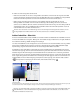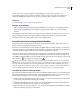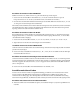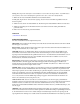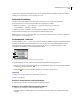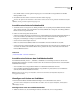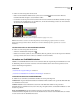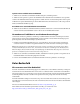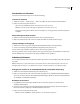Operation Manual
133
VERWENDEN VON PHOTOSHOP CS4
Farbe
4 Führen Sie einen der folgenden Schritte durch:
•
Klicken Sie auf das Bild, um eine neue Vordergrundfarbe auszuwählen. Sie können auch den Zeiger über dem Bild
platzieren, die Maustaste drücken und den Zeiger über den Bildschirm ziehen. Das Auswahlfeld der Vordergrundfarbe
ändert sich beim Ziehen dynamisch. Lassen Sie zum Aufnehmen der neuen Farbe die Maustaste los.
• Klicken Sie bei gedrückter Alt-Taste (Windows) bzw. Wahltaste (Mac OS) auf das Bild, um eine neue
Hintergrundfarbe auszuwählen. Sie können auch den Mauszeiger auf dem Bild positionieren, die Alt-Taste
(Windows) bzw. Wahltaste (Mac OS) drücken, die Maustaste drücken und den Zeiger an eine beliebige Stelle auf
dem Bildschirm ziehen. Das Auswahlfeld der Hintergrundfarbe ändert sich beim Ziehen dynamisch. Lassen Sie
zum Aufnehmen der neuen Farbe die Maustaste los.
Wenn Sie beim Verwenden eines Malwerkzeugs zeitweise mit dem Pipette-Werkzeug arbeiten möchten, um eine
Vordergrundfarbe auszuwählen, halten Sie die Alt-Taste (Windows) bzw. Wahltaste (Mac OS) gedrückt.
Adobe-Farbwähler – Übersicht
Im Adobe-Farbwähler wählen Sie Farben mithilfe von vier Farbmodellen aus: HSB, RGB, Lab und CMYK. Sie können
im Adobe-Farbwähler die Vordergrund-, Hintergrund- und Textfarbe festlegen. Außerdem ist es möglich, Zielfarben
für verschiedene Werkzeuge, Befehle und Optionen festzulegen.
Der Adobe-Farbwähler lässt sich so konfigurieren, dass Sie nur Farben aus der websicheren Palette oder aus speziellen
Farbsystemen auswählen können. Benutzer von Photoshop Extended können auf einen HDR-Farbwähler (High
Dynamic Range) zugreifen und damit Farben für die Verwendung in HDR-Bildern auswählen.
Im Farbfeld des Adobe-Farbwählers werden Farbkomponenten im HSB-Farbmodus, im RGB-Farbmodus und im
Lab-Farbmodus angezeigt. Wenn Sie den numerischen Wert der gewünschten Farbe kennen, können Sie diesen in die
Textfelder eingeben. Mit dem Farbregler und dem Farbfeld können Sie außerdem eine Vorschau der gewünschten
Farbe anzeigen. Wenn Sie eine Farbe mit dem Farbfeld und dem Farbregler anpassen, werden auch die numerischen
Werte entsprechend geändert. Im Farbfeld rechts vom Farbregler wird die angepasste Farbe im oberen Bereich und
die Originalfarbe im unteren Bereich angezeigt. Warnsymbole werden angezeigt, wenn die Farbe nicht websicher
ist oder außerhalb des Farbumfangs für das Drucken (nicht druckbare Farben) liegt .
Adobe-Farbwähler
A. Aufgenommene Farbe B. Originalfarbe C. Angepasste Farbe D. Warnsymbol für Farben außerhalb des Farbumfangs E. Warnsymbol für
eine nicht websichere Farbe F. Ausschließliches Anzeigen websicherer Farben G. Farbfeld H. Farbregler I. Farbwerte
Wenn Sie im Adobe-Farbwähler eine Farbe auswählen, werden die entsprechenden numerischen HSB-, RGB-, Lab-
und CMYK-Werte sowie der Hexadezimalwert angezeigt. Dadurch wird veranschaulicht, wie eine Farbe in den
verschiedenen Modellen beschrieben wird.
F
G
C
H
I
D
A
B E